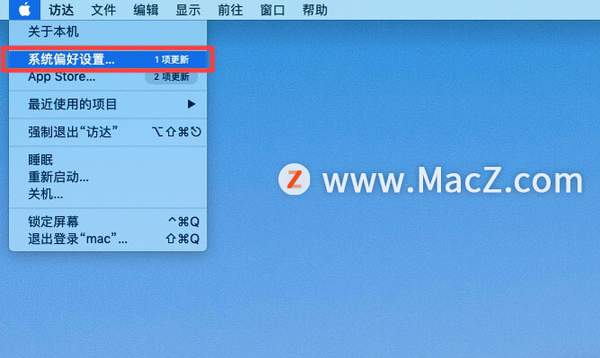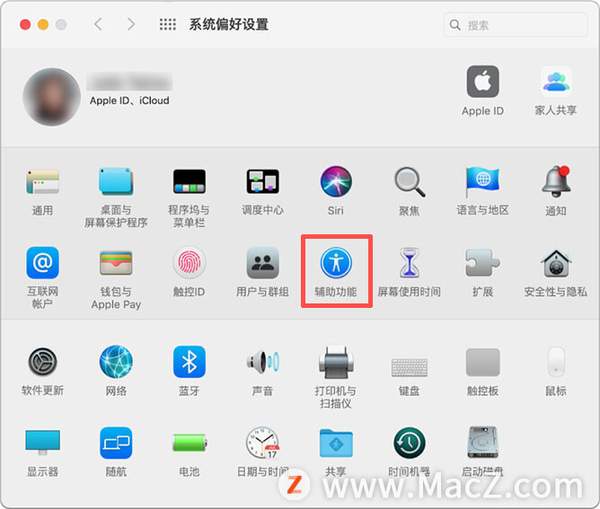Mac 如何读出对话框和提醒信息中的文本
用户可以让 Mac 读出对话框和提醒信息中的文本,并在 App 需要您执行操作时通知您。
1. 在 Mac 上,选取苹果菜单 >“系统偏好设置”,点按“辅助功能”。
2.点按“语音”,选择“启用语音通知”复选框,然后点按“选项”来设置选项:
3.在这里,您将能够更改用于通知的语音,设置所需的短语,甚至调整您希望 Mac 在宣布语音提醒之前等待的时间。完成更改后,单击“好”。
声音:设置提醒是由系统声音读出或是其他声音读出。
短语:设置在提醒信息之前您想要听到的短语。默认情况下,提醒信息相关的 App 的名称会在提醒信息前读出。
延迟:设定您想要 Mac 在读出提醒信息前等待的时间。
4.现在您已经在 Mac 上设置了语音通知。
5..若要关闭此功能,请取消选择“启用语音通知”复选框。
从现在开始,当您收到系统语音、来自您的一位 iMessage 联系人的消息或收到来自任何其他应用程序的通知时,您的 Mac 将大声朗读。如果您也想在忙于其他事情时收到提醒。
如果您出于辅助功能的原因对使用此功能感兴趣,那么您可能还会对其他一些辅助功能感兴趣,例如使用按键朗读选择的文本,或使用称为 VoiceOver 的更深入的功能。也可以使用“旁白”(macOS 的语音接口),来听取屏幕上每个项目的描述,以及使用键盘控制 Mac。
赞 (0)